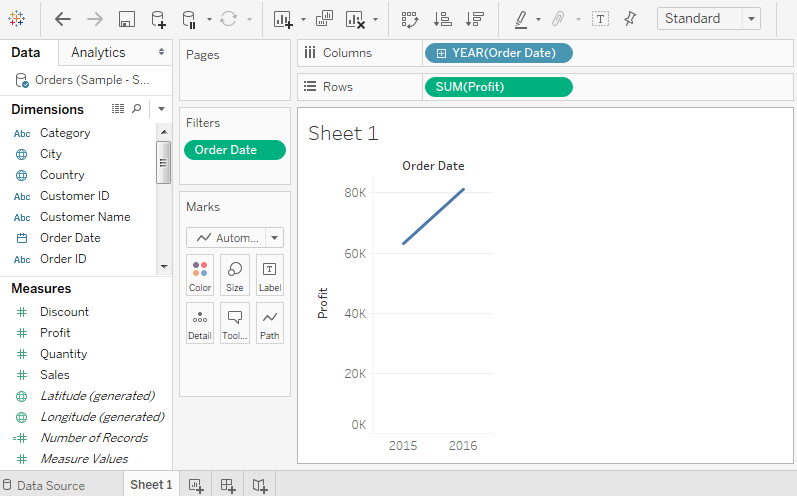📌 相关文章
- Tableau-基本过滤器
- Tableau基本过滤器| Tableau中的基本过滤器(1)
- Tableau-基本排序(1)
- Tableau-基本排序
- Tableau-条件过滤器
- Tableau-条件过滤器(1)
- Tableau条件过滤器
- Tableau条件过滤器(1)
- Tableau提取过滤器
- Tableau提取过滤器(1)
- Tableau-快速过滤器
- Tableau-快速过滤器(1)
- Tableau顶部过滤器(1)
- Tableau顶部过滤器
- Tableau-顶部过滤器
- Tableau-顶部过滤器(1)
- Tableau 中的基本地图(1)
- Tableau 中的基本地图
- Tableau上下文过滤器
- Tableau-上下文过滤器(1)
- Tableau-上下文过滤器
- Tableau上下文过滤器(1)
- 过滤器 un tableau javascript (1)
- 过滤器 un tableau javascript 代码示例
- Tableau数据源过滤器(1)
- Tableau数据源过滤器
- Tableau-饼图(1)
- Tableau-饼图
- Tableau饼图(1)
📜 Tableau基本过滤器| Tableau中的基本过滤器
📅 最后修改于: 2021-01-11 09:17:14 🧑 作者: Mango
Tableau基本过滤器
过滤是从结果集中删除特定值的过程。 Tableau筛选功能允许使用字段值的简单方案以及高级计算或基于上下文的筛选器。
在Tableau中,有以下三种基本过滤器类型:
- 过滤器尺寸:过滤器尺寸是应用于尺寸字段的过滤器。
- 过滤器度量:过滤器度量是应用于度量字段的过滤器。
- 过滤日期:过滤日期是应用于日期字段的过滤器。
过滤器尺寸
这些过滤器仅应用于维度字段。下面的示例包括基于数值或逻辑表达式小于或大于条件的文本值类别的过滤。在尺寸过滤器中,只能使用值进行过滤。
例如,考虑一个数据源(例如Sample-Superstore) ,以将维度过滤器应用于产品的子类别。
我们必须创建一个视图,以根据产品的运输方式显示每个子类别的利润。
- 将维度字段“子类别”拖到“行”架子
- 并且,将度量字段的利润分配给“列”架子。
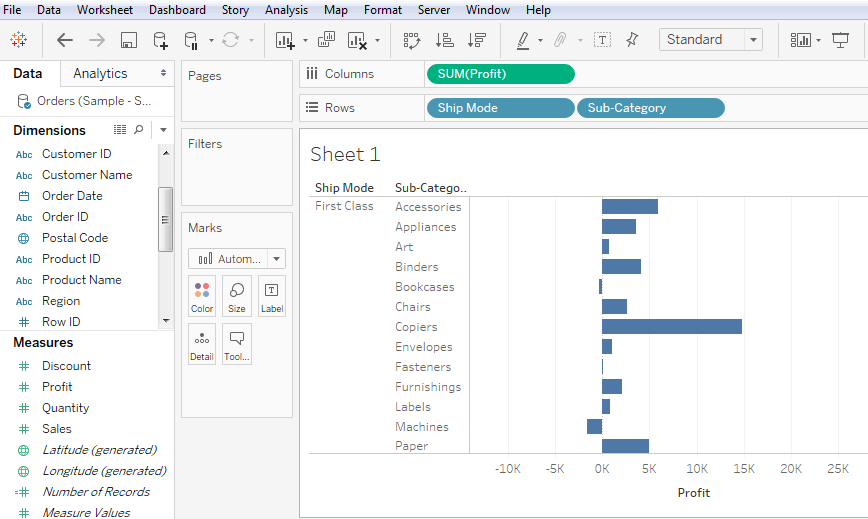
- 接下来,将“子类别”维拖到“过滤器”功能区以打开“过滤器”对话框。
- 并且,单击列表底部的“无”按钮以取消选择所有段。
- 然后,选择对话框右下角的“排除”选项。
- 最后,选择标签和存储,然后单击确定按钮。下面的屏幕快照显示了上面两个类别中排除的结果。
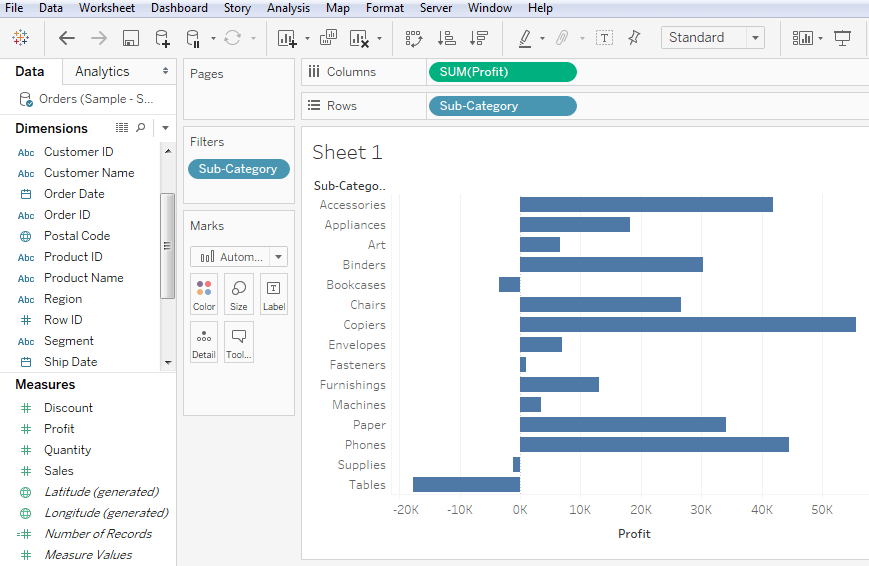
过滤措施
这些过滤器仅应用于度量字段。在度量过滤器中,您可以使用基于字段的计算。
例如,考虑一个数据源(例如Sample-Superstore) ,以对利润的平均值应用维度过滤器。
- 创建一个具有运输方式和子类别作为尺寸和平均利润的视图,如以下屏幕快照所示:

- 然后,将利润值拖到筛选器窗格。选择平均作为过滤器模式,然后单击下一步按钮。
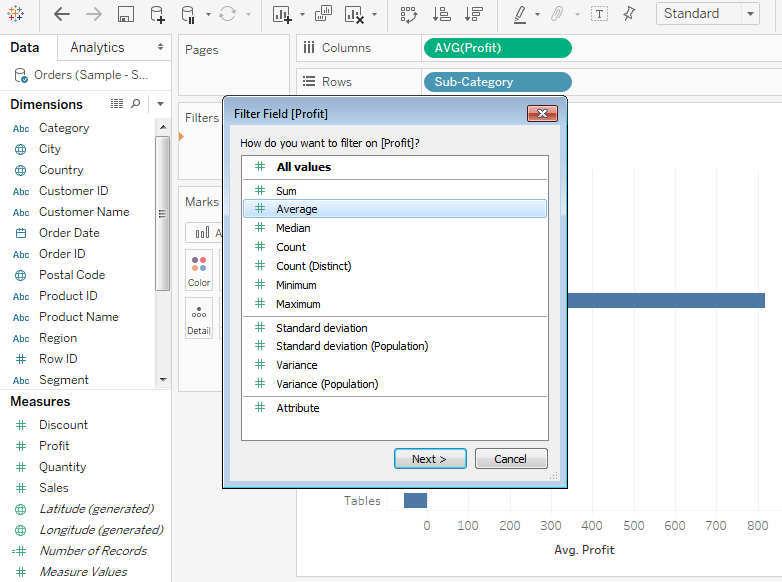
- 在那之后,选择至少并给值以筛选符合此条件的行,然后单击确定按钮。
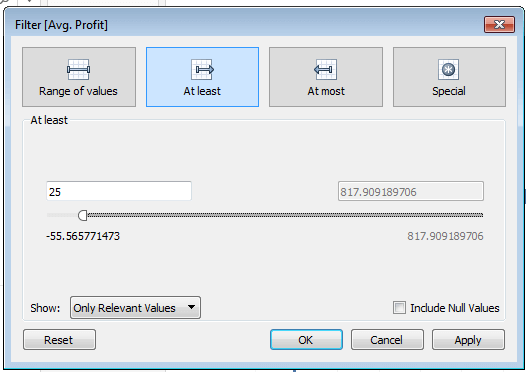
- 完成上述所有步骤之后,您将获得最终视图,该视图在以下屏幕截图中仅显示平均利润大于25的子类别:
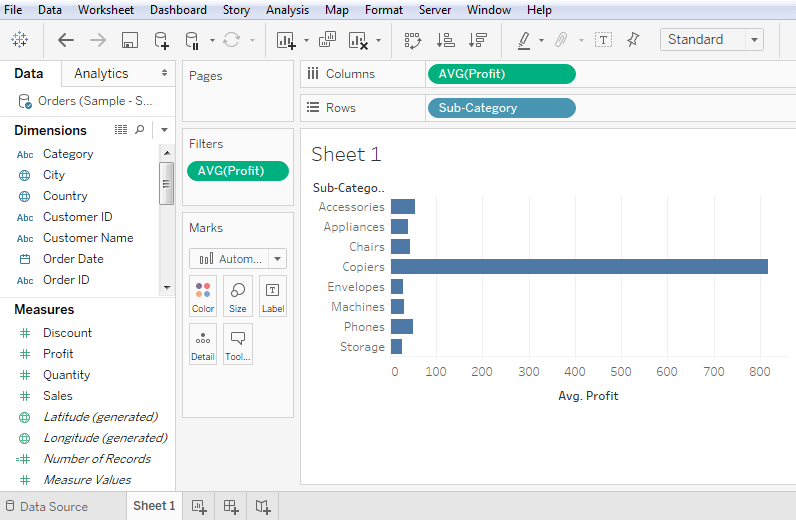
筛选日期
在应用日期字段时,Tableau以三种不同的方式分发日期字段。它可以通过采用与今天相比的相对日期,完美日期或日期范围来应用过滤器。将日期字段拖出过滤器窗格时,将显示所有这些选项。
例如,考虑一个数据源,例如sample-Superstore ,
- 创建一个视图,其中列架子中的“订购日期”和行架子中的“利润” ,如下面的屏幕快照所示。
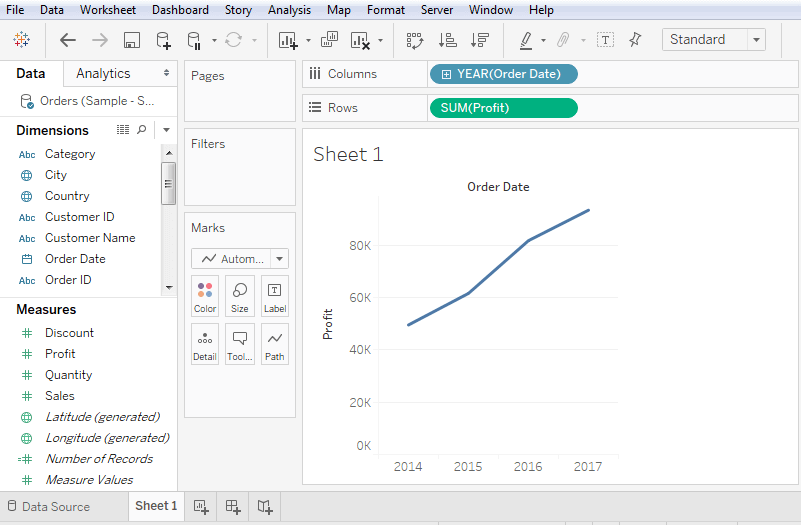
- 然后,将“订购日期”字段拖到过滤器架子上,然后在过滤器对话框中选择“日期范围”,然后单击“下一步”按钮。
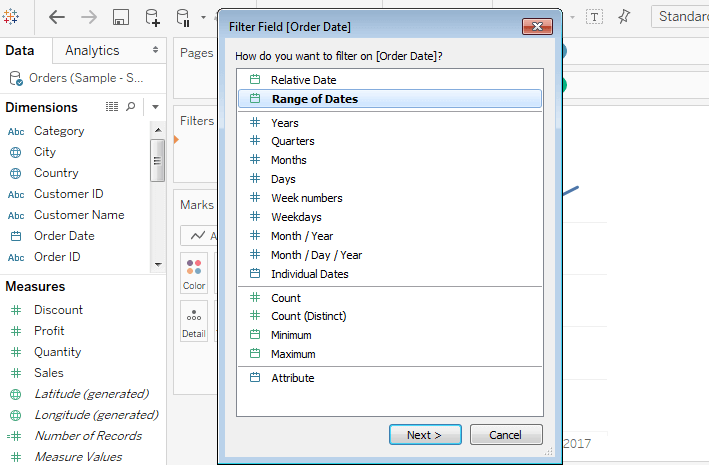
- 之后,选择日期,然后单击“确定”按钮,如下面的屏幕截图所示。
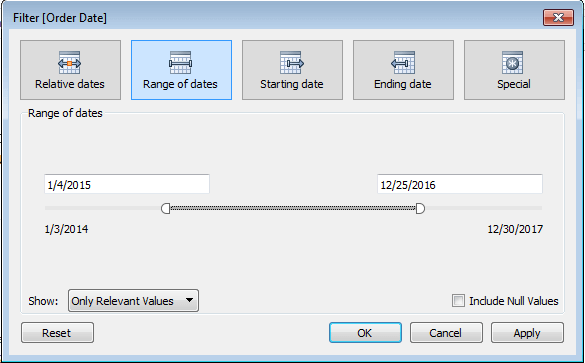
- 完成上述所有步骤后,您将获得最终视图,该视图显示了以下屏幕快照中显示的所选日期范围。